ゲーミングPCにセキュリティソフトはいらない?【結論:必要ない】

※本ページはプロモーションが含まれています
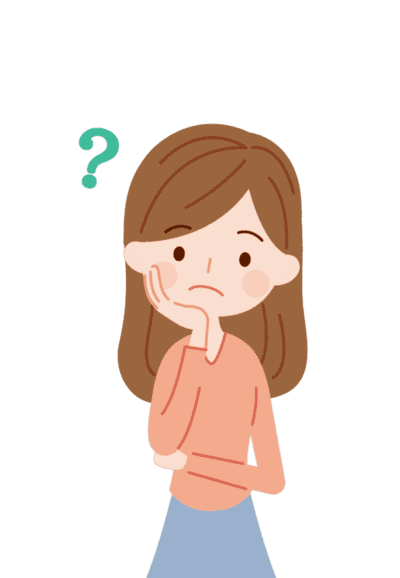
パソコン専門店でゲーミングPCを購入しようと思ってるけど、セキュリティソフトって必要なのかな? カスタマイズで有料で選べるらしいけど悩んでます。
私も初めてゲーミングPCを購入したときは悩みました(結局は購入してしまいました)
後になって、本当にゲーミングPCに有料のセキュリティソフトは必要なのか気になったので、いろいろ調べてみました。
結論から言うと
- Winidowsには「Microsoft Defender」というセキュリティ機能が搭載されているので、有料のセキュリティソフトを無理に導入する必要はない。
- 一般的な使用においてはMicrosoft Defenderで十分対策できる。
- より強固なセキュリティ対策がしたければ、有料のセキュリティソフトを導入しよう。
この記事では、
- セキュリティソフトとは?
- ゲーミングPCに有料のセキュリティソフトはいらない理由
- Microsoft Defenderについて
- セキュリティ対策の重要性と基礎知識
- ゲーミングPCにおすすめの有料セキュリティソフト
上記のポイントを具体的に解説していきます。
これからゲーミングPCを購入する方やセキュリティ対策に不安な方はぜひ参考にしてください。

名前:うたの
- ゲーミングPC歴:2020年11月に初めて購入
- 購入目的:VRを遊びたくて
- 主な使用用途:VRゲーム・VRChat・3Dモデリング・画像編集・生成AI
- PCのスペック
CPU Core-i7 10700
メモリ DDR4 16GB
グラフィック RTX2070SUPER
約18万円で購入。当時はPCについて全く知識がなく、CPUとかメモリとかグラボとか言われてもさっぱり意味が分かりませんでしたが、VRを遊びたいという一心で自分なりに一生懸命勉強して、人生で初めてこんな高いPCを購入。
最近ガタが目立ち始めたので、そろそろ買い替えを検討中。
セキュリティソフトとは
まずはセキュリティソフトとは何か?そして、セキュリティソフトがないとうどうなるかを簡単に解説します。
セキュリティソフトはPCのボディーガード
セキュリティソフトは、パソコンやスマートフォンなどのデバイスをウイルス、マルウェア、スパイウェア、ランサムウェアなどの悪意あるソフトウェアから保護するためのプログラムです。
これらの脅威は、PCやスマホの正常な動作を妨げたり、個人情報を盗み出したりする可能性があります。
セキュリティソフトはリアルタイムでの監視機能を持ち、不審な動きやファイルを検出した際に警告を発し、問題を隔離または削除することで、ユーザーの環境を安全に保ちます。
また、インターネット上での安全な利用をサポートする機能や、フィッシング詐欺から保護する機能を備えるものもあります。
セキュリティソフトには無料版と有料版が存在し、有料版の方が機能やサポートが充実しています。
セキュリティソフトがないとどうなる?
セキュリティソフトは、パソコンやスマホを守るための必須アイテムです。もしインストールしていないと、以下のような危険にさらされます。
1. 個人情報漏えい
ウイルスやスパイウェアに感染し、パスワードや銀行口座情報など、個人情報が盗み見られる可能性があります。
2. 金銭被害
不正アクセスにより、ネットバンキングやオンラインショッピングで被害を受ける可能性があります。
3. データの破壊・暗号化
ランサムウェアによって、大切な写真やデータが破壊されたり、暗号化されて使えなくなる可能性があります。
4. パソコンの動作が遅くなる
ウイルス感染によって、パソコンの動作が遅くなったり、フリーズしたりする可能性があります。
5. 周囲に迷惑をかける
ウイルス感染したパソコンは、周囲のパソコンにも感染を広げてしまう可能性があります。
6. 個人情報の悪用
漏えいした個人情報は、詐欺や悪質な勧誘などに悪用される可能性があります。
セキュリティソフトは、これらのリスクを大幅に軽減してくれます。
セキュリティソフトをインストールするだけでなく、常に最新の状態にアップデートすることも大切です。
ゲーミングPCに有料のセキュリティソフトはいらない理由
ゲーミングPCに市販のセキュリティソフトが必要ない理由は、Microsoft Defenderが搭載されているからです。
Microsoft Defenderとは?
Microsoft DefenderはWindowsに標準搭載されているセキュリティー機能です。
Microsoftが提供するこの無料のツールは、リアルタイム保護、スパイウェア、ウイルス、マルウェアといった一般的な脅威からユーザーを保護します。また、Microsoft Defenderはシステムの深いレベルで動作するため、脅威を検出して即座に対処することが可能です。
さらに、ユーザーが特別な設定を行わなくても、自動的にバックグラウンドで動作し、デバイスのセキュリティを保ちます。これは、特にセキュリティに関する専門知識がない普通のユーザーにとっては大きなメリットです。
加えて、Microsoft Defenderはシステムリソースを大幅に消費することなく効率的に動作するため、パフォーマンスへの影響が少なく、ゲームやその他の重いアプリケーションを使用している際にも、快適な使用感を損なうことはありません。
このように、無料でありながら高度な保護を提供し、使い勝手も良いMicrosoft Defenderは、多くのユーザーにとって十分なセキュリティソリューションを提供します。
もちろん、特殊なニーズがある場合は有料セキュリティソフトを導入する価値がありますが、一般的な使用においてはMicrosoft Defenderだけで充分な場合が多いのです。
Microsoft Defenderのデメリット
Microsoft Defenderは、Windowsユーザーにとって信頼性の高い無料セキュリティソフトですが、いくつかデメリットがあります。
- スパムメールの対策がない
- ネットバンクの保護機能がない
- サポート体制がない
まず、スパムメールのフィルタリングやインターネットバンキングの保護機能など、特定のセキュリティニーズに対する直接的なサポートが欠けています。
これは、オンラインでの取引を頻繁に行うユーザーや、迷惑メールに悩まされている人にとっては不便かもしれません。
また、サポート体制についても、個別のセキュリティ問題に対して直接的なヘルプを提供する体制が整っていないため、問題発生時には自分で解決しなければなりません。
加えて、新たな脅威に対する反応速度も有料のセキュリティソフトに比べるとやや遅れがちです。つまり、最新のウイルスやマルウェアに即座に対応するためには、定期的なシステムの更新が欠かせません。
このように、Microsoft Defenderは基本的な保護には優れているものの、より高度なセキュリティ機能や個別のサポートを求める場合には、有料セキュリティソフトを導入することをおすすめします。
より安心したいなら有料のセキュリティソフトを選ぼう
Microsoft Defenderは、Windowsユーザーにとって信頼性の高いセキュリティソフトですが、どうしても無料では安心できないという方もいるかと思います。
そういう方は有料のセキュリティソフトの導入を検討してみましょう。
有料のセキュリティソフトであればMicrosoft Defenderよりセキュリティ機能が優れており、サポートも充実しています。
有料セキュリティソフトを選ぶポイント
動作が軽いか
セキュリティソフトは常時動作しているため、システムへの影響が少ないものを選びましょう。ゲーミングパソコンのパフォーマンスを落とさない軽量なセキュリティソフトは、快適な使用感を保つために欠かせません。
セキュリティ機能は充実しているか
ウイルスやマルウェアはもちろん、フィッシング対策やランサムウェア保護など、多様な脅威から守る充実した機能を備えたセキュリティソフトを選ぶことが大切です。
サポートが充実しているか
トラブルが発生した際に迅速かつ的確なサポートを受けられるかも、セキュリティソフトを選ぶ上で重要なポイントです。24時間対応のカスタマーサポートや、わかりやすいFAQが整っているかをチェックしましょう。
第三者機関からの評価を受けているか
客観的な評価を行う第三者機関からの高い評価や認証を受けているセキュリティソフトは、その信頼性や効果が証明されています。AV-TESTやAV-Comparativesなどの評価結果を参考に選ぶと良いでしょう。
ゲームを快適に楽しみながら安全も確保したいなら、これらのポイントをもとにセキュリティソフトを選ぶといいでしょう。
ゲーミングPCにおすすめの有料セキュリティソフト
ノートン(Norton)世界売上シェア№1
| 価格 | サポート対応時間 |
|---|---|
| 1年4,980円 |
電話 10時~19時(平日) |
ノートン(Norton)は、世界売上シェアNo.1のセキュリティソフトウェアで、長年多くのユーザーに利用されています。
パソコン専門店でゲーミングPCを購入したとき、カスタマイズで有料で選べるセキュリティソフトはノートンであることが多いです。
ウイルス対策ソフトウェアのテストと評価を行っているAV-Comparativesでも、各期間で常に高い評価を得ています。
価格は1年4,980円で少々お高いですが、知名度が高く性能が優れているセキュリティソフトを求めている方におすすめです。
\高機能高評価のセキュリティソフト ノートン/
![]() 60日間返金保証!
60日間返金保証!
ESET(イーセット) 軽くてコスパがよい
| 価格 | サポート対応時間 |
|---|---|
| 3年7,590円 |
電話 9時~17時(土日祝日含む) |
ESET(イーセット)は、動作が軽快で高機能であるという特徴を持っています。
その軽快な動作は多数の第三者機関によっても高く評価されており、AV-Comparativesによると、2022年に動作が軽いセキュリティソフトウェア第3位に選ばれてます。
価格は3年7,590円で手頃な価格。パソコンの動作を軽くしたい方やコスパを重視する方におすすめです。
複数のセキュリティソフトは必要ない
「複数のセキュリティソフトを同時に使用すればセキュリティが強化されるのでは?」と思われがちですが、以下の理由からやめた方がいいです
- PCのパフォーマンスが低下する
- セキュリティソフト間で互換性の問題が生じる
- 定期的な更新や設定がおろそかになる
第一に、セキュリティソフトはシステムリソースを消費します。複数のプログラムが同時に動作すると、パソコンの処理速度が遅くなり、特にゲームや高負荷のアプリケーションを使用する際にパフォーマンスの低下が顕著になることがあります。
また、セキュリティソフト間での互換性の問題が生じる可能性もあります。異なるソフトウェアが同じ脅威に対して異なる対応を試みることで、競合が発生し、誤検知や保護機能の不具合が起こることがあります。これはシステムの不安定化を招き、時にはセキュリティの盲点が生じる原因ともなり得ます。
さらに、複数のセキュリティソフトを管理することは、ユーザーにとっても負担となります。定期的な更新や設定の最適化が必要になるため、セキュリティソフトの効果的な利用が困難になる可能性があります。
これらの理由から、複数のセキュリティソフトを同時に使用するよりも、一つの信頼できるセキュリティソフトを選択し、常に最新の状態に保つことが、効率的かつ効果的なセキュリティ対策と言えます。
セキュリティ対策の基礎知識
ゲーミングPCのセキュリティ対策はセキュリティソフトがあれば万全というわけではありません。
セキュリティソフトも万能ではないので、自身で知識を身につけて対策することも重要です。
OSやソフトウェアを定期的にアップデートする
OSやソフトウェアを定期的にアップデートすることは、ゲーミングPCを保護する上で欠かせません。
アップデートには新機能の追加だけでなく、セキュリティ強化が主な目的の一つとして含まれています。開発者は常に新しい脅威を監視し、発見された脆弱性を修正するためのパッチをリリースしています。
つまり、アップデートを適用することで、ハッカーやマルウェアが悪用可能なセキュリティの穴を塞ぐことができます。
また、古いバージョンのソフトウェアは、サポートが終了している場合があり、新たなセキュリティリスクに対応できなくなることも。このような状況を避けるためにも、OSやアプリケーションは常に最新の状態を保つことが重要です。
アップデートは、通常、自動で行われる設定が可能ですが、手動で確認する習慣も大切です。特に、大きなアップデート後はデバイスの動作確認を行い、予期せぬ問題が生じていないかチェックすることが推奨されます。
怪しいメールには要注意
メールはウイルスやフィッシング詐欺の一般的な侵入口です。メールを通じたセキュリティ対策を強化することで、これらの脅威から自身を守ることができます。
まず、未知の送信者からのメールには特に注意が必要です。怪しいリンクや添付ファイルが含まれている場合、開かないようにしましょう。また、正規の企業や機関を装ったフィッシングメールには、リンク先が正式なウェブサイトであるか、URLを確認することが重要です。
セキュリティソフトウェアを使用してメールのスキャンを行うことも有効な手段です。多くのセキュリティソフトには、メールを介した脅威を検出し、ブロックする機能が備わっています。これにより、不審なメールを開く前に警告を受けることができます。
不審なメールに含まれるリンクや、ソーシャルメディア、広告を通じて提示されるリンクを無闇にクリックしないことも大切です。また、セキュリティソフトウェアを利用してウェブサイトを自動的にスキャンし、潜在的な脅威を警告する機能を活用しましょう。
パスワードを定期的に変更する
パスワードを定期的に変更して複雑なものにしましょう。
一般的に、強いパスワードは長さが8文字以上で、大文字、小文字、数字、そして特殊文字を組み合わせたものです。このような複雑な組み合わせは、ハッカーが推測や自動化ツールを使ってパスワードを破ることを困難にします。
複数のサービスでパスワードを使いまわすのもやめましょう。一つのパスワードが漏洩した場合、他の全てのサービスが危険にさらされることを避けるためです。
さらに二要素認証を有効にすることで、万が一ログイン情報が漏洩しても、不正アクセスを防ぐ追加のセキュリティ層を設けることができます。
データのバックアップをとっておく
重要なデータはバックアップをして、別の場所にも保存しておきましょう。
定期的にバックアップをとっておけば、万が一ウイルスに感染してデータが失われてしまっても復元することができます。
一般的なバックアップ方法には、外部ハードドライブへの物理的なバックアップや、クラウドサービスを利用したオンラインバックアップがあります。
外部ハードドライブを使用する場合、定期的にデータを転送する必要がありますが、クラウドサービスを使用すると、インターネット経由で自動的にバックアップを行うことができます。
まとめ:ゲーミングPCにセキュリティソフトはいらない?【結論:必要ない】
- Winidowsには「Microsoft Defender」というセキュリティ機能が搭載されているので、有料のセキュリティソフトを無理に導入する必要はない
- 一般的な使用においてはMicrosoft Defenderで十分対策できる。
- より強固なセキュリティ対策がしたければ有料セキュリティソフトを導入しよう。
以上、ゲーミングPCにセキュリティソフトはいらない?についての解説でした。



